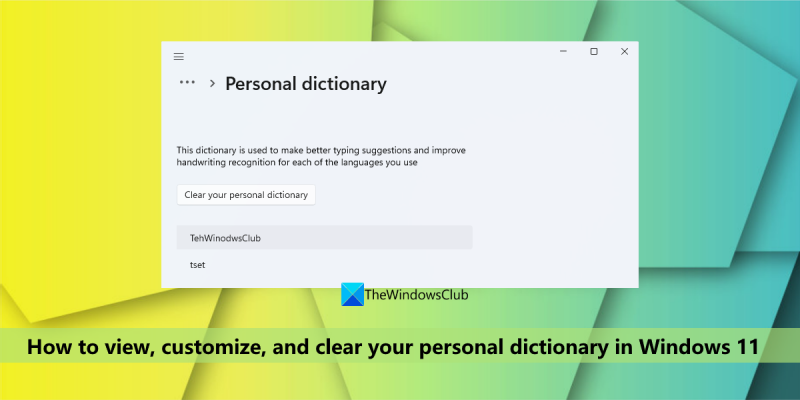Ако приемем, че искате общо въведение в HTML: HTML или Hypertext Markup Language е стандартният език за маркиране за създаване на уеб страници и уеб приложения. С Cascading Style Sheets (CSS) и JavaScript, той формира триада от крайъгълни технологии за World Wide Web. Уеб браузърите получават HTML документи от уеб сървър или от локално хранилище и ги преобразуват в мултимедийни уеб страници. HTML описва семантично структурата на уеб страница и първоначално включва сигнали за външния вид на документа. HTML елементите са градивните елементи на HTML страниците. С HTML конструкции, изображения и други обекти, като интерактивни форми, могат да бъдат вградени в изобразената страница. Той предоставя средства за създаване на структурирани документи чрез обозначаване на структурна семантика за текст като заглавия, параграфи, списъци, връзки, цитати и други елементи. HTML елементите са очертани от тагове, написани с ъглови скоби. HTML таговете най-често идват по двойки като
и
, въпреки че някои представляват празни елементи и така не са сдвоени, напримерВ този урок ще ви покажем как да преглеждате, персонализирате и изчиствате личния си речник IN Windows 11 . Личният речник е вградена функция и е част от Персонален ръкописен и машинописен речник Windows 11/10 OS, която е създадена с помощта на вашите модели на почерк и история на въвеждане, за да ви помогне да получите по-точни изречения и също така да подчертаете неправилно написани думи. Но ако случайно добавите печатни грешки към местния личен речник, той няма да подчертае такива неправилни думи в тези приложения, които го използват. Следователно може да се наложи те да бъдат премахнати. Каквато и да е причината, ако искате да видите персонализираните думи във вашия личен речник и трябва да редактирате, изтриете или добавите нови думи към него, или просто да изчистите всички думи, тогава описаните тук опции ще ви бъдат полезни. .

Прегледайте, конфигурирайте и изчистете личния си речник в Windows 11
Има два вградени метода преглеждайте, персонализирайте и изчиствайте личния си речник в Windows 11 компютър. Това:
- Използване на приложението Настройки
- Използване на файла default.dic.
Нека проверим и двата начина един по един.
1] Използване на приложението Настройки
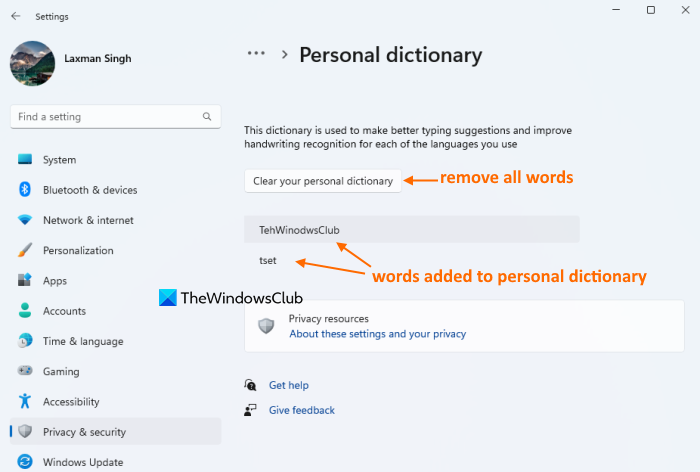
Приложението Настройки в Windows 11 е полезно за преглед на персонализирани думи, както и за изчистване на личния ви речник, за да премахнете всички тези думи. Ето стъпките:
- щракнете Win+Me бърз клавиш за отваряне на приложението Настройки
- Изберете Поверителност и сигурност категория
- Достъп до Персонализиране на почерк и писане страница
- Кликнете върху Личен речник опция. Сега ще видите списък с всички думи, добавени към личния ви речник (включително правописни грешки)
- щракнете Почистете личния си речник бутон. Това незабавно ще премахне или премахне всички думи от речника за проверка на правописа.
Свързан: Как да изключите събирането на данни за ръкописно писане и въвеждане в Windows
2] Използване на файл default.dic
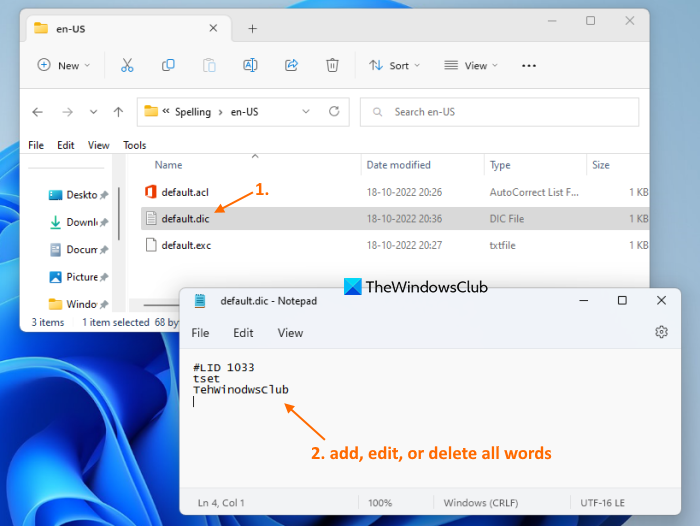
default.dic файл в Windows 11 съхранява всички потребителски думи, добавени към личния речник. Така че, като имате достъп до този файл, можете да видите всички тези думи, да редактирате всяка дума, както и да изтриете и добавите нови думи към нея. Ето стъпките за преглед, персонализиране и изчистване на вашия личен речник с помощта на файла default.dic в Windows 11:
- Отворете Explorer с помощта на Win+E бърз клавиш или друг предпочитан метод
- Достъп до Данни за приложението папка. За да направите това, въведете |_+_| в адресната лента на File Explorer и щракнете Да вляза ключ
- Достъп до Microsoft папка
- Сега отвори Писане папка. В тази папка ще видите езикови папки като ние имаме , И в и т.н., в зависимост от езиците, които използвате. Отворете езиковата папка, кажете en-US
- В тази папка ще видите default.dic файл. Щракнете два пъти върху този файл, за да го отворите в Notepad. Друга възможност е да използвате контекстното меню, за да отворите този файл в Notepad.
- Сега ще видите списък с думи (по една дума на ред). Можете да редактирате дума, да я изтриете, да добавите нови думи и т.н. Можете също изтрийте всички думи, за да изчистите личния си речник но не изтривайте #LIK линия. Запазете както е
- Използвайте бутона, за да запазите промените. Файл меню и натиснете бутона Пазя опция
- Повторете горните стъпки за личен речник на други езици, добавени към вашата система.
За проверка можете също да получите достъп Личен речник раздел (както е посочено в опция 1), за да видите промените. Ако сте изчистили речника, тогава там няма да се вижда нито една дума. Ако сте направили промени (добавени, премахнати или редактирани), тогава думите ще бъдат видими съответно.
Това е всичко! Надявам се това да помогне.
Прочетете също: Как да използвате Cortana като речник в Windows
Как да редактирате личния си речник в Windows?
Ако искате да добавите или премахнете думи от речника на Microsoft Word в Windows 11/10, тогава това може да стане с помощта на контекстното меню (за добавяне на дума) и чрез Потребителски речници диалогов прозорец. От друга страна, ако искате да редактирате списъка с потребителски думи, съхранени в личния речник на Windows, това може да стане чрез достъп до default.dic файл.
Как да нулирате личния си речник?
Ако искате да изчистите или нулирате личния си речник на компютър с Windows 11, можете да го направите с Настройки приложение и/или default.dic файл, съхранен във вашата система. Тази публикация обхваща и двете опции за изчистване на личен речник с отделни секции и инструкции стъпка по стъпка. Проверете тези опции.
код на грешка hulu 400
Как да изтрия персонализиран речник в Word?
За да премахнете или изтриете персонализиран речник в Microsoft Word, изпълнете следните стъпки:
- Достъп Настроики IN Файл Меню на MS Word
- Изберете Проверка раздел в Опции на Word кутия
- Кликнете върху Потребителски речници бутон
- Изберете CUSTOM.DIC файлът присъства в Речници списък
- щракнете Изтрий бутон
- щракнете да бутон за потвърждение
- Близо Опции за Word кутия.
Прочетете още: Как да добавите персонализиран речник към Word, Excel и Outlook.